Word- ում արագ տպեք բազմաթիվ փաստաթղթեր և փաստաթղթային տեղեկատվություն
Kutools բառի համար
Տպումը Word- ում բավականին տարածված գործողություն է: Կարող եք հեշտությամբ տպել բացման Word փաստաթուղթը ՝ կտտացնելով Ֆայլ > տպել կամ սեղմելով թեժ բանալիները Ctrl + P, Այնուամենայնիվ, բավականին հոգնեցուցիչ ու ժամանակատար կլինի Word- ի տասնյակ փաստաթղթեր բացելը և դրանք մեկ առ մեկ տպելը: Այստեղ ՝ Խմբաքանակի տպագրություն առանձնահատկությունը Kutools բառի համար, Դուք կարող եք հեշտությամբ տպել Word- ի բազմաթիվ փաստաթղթեր կամ դրանց փաստաթղթային կազմավորումները մեծ մասամբ:
Word- ում միանգամից մի քանի ֆայլ արագ տպեք
Միայն բազմաթիվ Word փաստաթղթերի խմբաքանակի տպագիր կազմ / կենտ / զույգ / վերջին էջեր
Բառի համար առաջարկվող արտադրողականության գործիքներ
Kutools բառի համարԻնտեգրում AI 🤖, ավելի քան 100 առաջադեմ գործառույթներ խնայում են ձեր փաստաթղթերի մշակման ժամանակի 50%-ը:Անվճար ներբեռնում
Գրասենյակային ներդիրՆերկայացնում է Word-ի (և Office-ի այլ գործիքների) զննարկիչի նմանվող ներդիրները՝ հեշտացնելով բազմափաստաթղթային նավիգացիան:Անվճար ներբեռնում
Սեղմել Kutools Plus > Խմբաքանակի տպագրություն, Տեսեք,

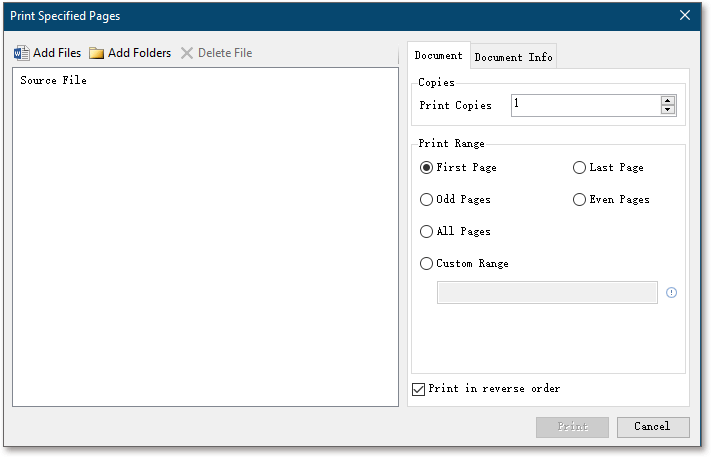
Word- ում միանգամից մի քանի ֆայլ արագ տպեք
Եթե ցանկանում եք միանգամից տպել բազմաթիվ Word փաստաթղթեր տարբեր թղթապանակներից, կարող եք կիրառել այն Խմբաքանակի տպագրություն առանձնահատկություն ՝ դրանով հեշտությամբ զբաղվելու համար:
1, Word- ում խնդրում ենք միացնել Խմբաքանակի տպագրություն հատկությունը ՝ կտտացնելով Kutools Plus > Խմբաքանակի տպագրություն.
2, Տպել նշված էջերը երկխոսության մեջ խնդրում ենք կատարել հետևյալը.
(1) Կտտացրեք այն կոճակին Ավելացնել ֆայլեր կոճակը կամ Ավելացնել Թղթապանակներ Word- ի փաստաթղթերը ավելացնելու համար կոճակ, որոնք մեծ քանակությամբ կտպեք:
(2) տակ Փաստաթուղթ ներդիր, խնդրում ենք ստուգել Բոլոր էջերը տարբերակը Տպման տիրույթ բաժնում:

Հուշում.
(1) Տպագրական ցուցակից ֆայլ հանելու համար ընտրեք ֆայլը և այնուհետև կտտացրեք այն Fileնջել Ֆայլը կոճակ;
(2) Տպելիս ֆայլը բացառելու համար խնդրում ենք հանել այն բաժնում Աղբյուրի ֆայլ նախապես ցուցակագրեք;
(3) Ավելացված ֆայլերի բազմաթիվ օրինակներ տպելու համար խնդրում ենք մուտքագրել նշվածների քանակի պատճենները Տպել օրինակները տուփ;
(4) Յուրաքանչյուր ֆայլի վերջին էջը նախ տպելու համար խնդրում ենք ստուգել Տպել հակառակ կարգով տարբերակ.
3. Սեղմեք տպել կոճակը:
Միայն բազմաթիվ Word փաստաթղթերի խմբաքանակի տպագիր կազմ / կենտ / զույգ / վերջին էջեր
Եթե Ձեզ անհրաժեշտ է տպել Word– ի բազմաթիվ փաստաթղթերի շապիկը (կամ կենտ, զույգ, վերջին) էջերը, ապա Խմբաքանակի տպագրություն առանձնահատկությունը կարող է նաև օգնել ձեզ այն հեշտությամբ կատարել:
1, Word- ում խնդրում ենք միացնել Խմբաքանակի տպագրություն հատկությունը ՝ կտտացնելով Kutools Plus > Խմբաքանակի տպագրություն.
2, Տպել նշված էջերը երկխոսության մեջ խնդրում ենք կատարել հետևյալը.
(1) Կտտացրեք այն կոճակին Ավելացնել ֆայլեր կոճակը կամ Ավելացնել Թղթապանակներ Word- ի փաստաթղթերը ավելացնելու համար կոճակ, որոնք մեծ քանակությամբ կտպեք:
(2) տակ Փաստաթուղթ էջում Տպման տիրույթ բաժինը, խնդրում ենք ստուգել Առաջին էջ (Կամ Վերջին էջ, Կենտ էջեր, Նույնիսկ Էջեր) տարբերակ:

Հուշում.
(1) Տպագրական ցուցակից ֆայլ հանելու համար ընտրեք ֆայլը և այնուհետև կտտացրեք այն Fileնջել Ֆայլը կոճակ;
(2) Տպելիս ֆայլը բացառելու համար խնդրում ենք հանել այն բաժնում Աղբյուրի ֆայլ նախապես ցուցակագրեք;
(3) Ավելացված ֆայլերի բազմաթիվ օրինակներ տպելու համար խնդրում ենք մուտքագրել նշվածների քանակի պատճենները Տպել օրինակները տուփ;
(4) Յուրաքանչյուր ֆայլի վերջին էջը նախ տպելու համար խնդրում ենք ստուգել Տպել հակառակ կարգով տարբերակ.
3. Սեղմեք տպել կոճակը:
Բազմաթիվ Word փաստաթղթերի մեծ քանակությամբ տպեք փաստաթղթերի հատկությունները, նշումների ցուցակը, ոճերը կամ մեկնաբանությունները
Եթե ցանկանում եք տպել փաստաթղթի հատկությունները, նշագրման ցուցակը, ոճերը, հիմնական հանձնարարությունները, ավտոմատ տեքստային գրառումները կամ Word- ի բազմաթիվ փաստաթղթերի մեկնաբանությունները զանգվածաբար, կարող եք կիրառել Խմբաքանակի տպագրություն առանձնահատկությունը ՝
1, Word- ում խնդրում ենք միացնել Խմբաքանակի տպագրություն հատկությունը ՝ կտտացնելով Kutools Plus > Խմբաքանակի տպագրություն.
2, Տպել նշված էջերը երկխոսության մեջ խնդրում ենք կատարել հետևյալը.
(1) Կտտացրեք այն կոճակին Ավելացնել ֆայլեր կոճակը կամ Ավելացնել Թղթապանակներ Word փաստաթղթեր ավելացնելու կոճակ;
(2) Միացնել Փաստաթղթի տեղեկատվություն ներդիր աջ պատուհանում;
(3) Իսկ Տպել տեղեկատվությունը բաժնում, խնդրում ենք ստուգել տպագիր բովանդակությունը, որքան անհրաժեշտ է:

Հուշում.
(1) Տպագրական ցուցակից ֆայլ հանելու համար ընտրեք ֆայլը և այնուհետև կտտացրեք այն Fileնջել Ֆայլը կոճակ;
(2) Տպելիս ֆայլը բացառելու համար խնդրում ենք հանել այն բաժնում Աղբյուրի ֆայլ նախապես ցուցակագրեք;
(3) Բազմաթիվ օրինակներ տպելու համար խնդրում ենք մուտքագրել նշվածների քանակը նշված մասում Տպել օրինակները տուփ;
3. Սեղմեք տպել կոճակը:
Նշում
The Խմբաքանակի տպագրություն առանձնահատկությունն ավտոմատ կերպով տպվելու է նախադրված տպիչի հետ Word- ում: Եթե ցանկանում եք փոխել տպիչը, նախքան այն կիրառելը նախադրեք ձեր տպիչը Խմբաքանակի տպագրություն հատկությունը.
(1) Սեղմեք Ֆայլ > տպել;
(2) Ընտրեք նշված տպիչը Տպիչ բացվող ցուցակ:

Դեմո. Հեշտությամբ ընտրեք Word- ի բոլոր աղյուսակները Kutools for Word- ի հետ
Kutools բառի համար ներառում է ավելի քան հզոր գործառույթներ և գործիքներ Microsoft Word-ի համար: Անվճար փորձ՝ առանց սահմանափակման {mpdule 747} օրվա ընթացքում: Ներբեռնեք անվճար փորձն այժմ:
Գրասենյակի արտադրողականության լավագույն գործիքները
Kutools բառի համար - Բարձրացրեք ձեր բառի փորձը Over-ի հետ 100 Ուշագրավ առանձնահատկություններ!
🤖 Kutools AI օգնականՓոխակերպեք ձեր գրածը AI-ի միջոցով - Ստեղծեք բովանդակություն / Վերաշարադրել տեքստը / Ամփոփել փաստաթղթերը / Հարցրեք տեղեկատվության համար Փաստաթղթի հիման վրա, բոլորը Word-ի շրջանակներում
📘 Փաստաթղթերի տիրապետում: Էջերի բաժանում / Միաձուլեք փաստաթղթերը / Արտահանել ընտրություն տարբեր ձևաչափերով (PDF/TXT/DOC/HTML...) / Խմբաքանակի փոխակերպում PDF-ի / Արտահանել էջերը որպես պատկերներ / Միանգամից մի քանի ֆայլ տպեք...
✏ Բովանդակության խմբագրում: Խմբաքանակի որոնում և փոխարինում Բազմաթիվ Ֆայլերի միջով / Չափափոխել բոլոր նկարները / Փոխադրել աղյուսակի տողերը և սյունակները / Աղյուսակը տեքստի վերափոխել...
🧹 Անհեշտ մաքրություն:Հեռացրու Լրացուցիչ տարածքներ / Բաժնի ընդմիջումներ / Բոլոր վերնագրերը / Տեքստային տուփեր / Hyperlinks / Լրացուցիչ հեռացման գործիքների համար այցելեք մեր Հեռացնել խումբը...
➕ Ստեղծագործական ներդիրներՆերդիր Հազար բաժանիչներ / Նշեք վանդակները / Ռադիո կոճակներ / QR Code / Շտրիխ կոդ / Անկյունագծային աղյուսակ / Հավասարության վերնագիր / Նկարի վերնագիր / Աղյուսակի վերնագիր / Բազմաթիվ նկարներ / Բացահայտեք ավելին Տեղադրեք խումբը...
🔍 Ճշգրիտ ընտրանքներ: Մատնանշել կոնկրետ էջեր / սեղաններ / ձեւավորում / վերնագրի պարբերություններ / Ընդլայնել նավարկությունը ավելին Ընտրեք հատկանիշներ...
⭐ Աստղերի բարելավումներ: Արագ նավարկեք ցանկացած վայր / կրկնվող տեքստի ավտոմատ տեղադրում / անխափան անցում փաստաթղթի պատուհանների միջև / 11 Փոխակերպման գործիքներ...
